

By Gina Barrow, Dernière mise à jour: October 5, 2019
Un Logiciel de transfert de fichiers nous permet d'envoyer des données à d'autres personnes de la manière la plus pratique possible. Quelle que soit la raison pour laquelle vous utilisez ce type d’utilitaire, il est essentiel de savoir quels sont les meilleurs et les mieux adaptés à vos besoins. De nos jours, un logiciel de transfert de fichiers est utilisé par la plupart des gens pour transférer toutes leurs données sur un autre appareil. D'autre part, certaines personnes utilisent ces logiciels pour envoyer des données à un autre appareil, tels que des documents, des vidéos, des photos et d'autres types de données communément partagées.
Bien qu'il existe des applications destinées au transfert de fichiers, vous pouvez également utiliser des services d'hébergement faciles d'accès. Certains sont gratuits, mais si vous souhaitez bénéficier de tous les avantages de ces services, vous devez en payer le prix. Ici, vous allez apprendre quelques-uns des logiciels de transfert de fichiers les plus populaires, ainsi que les meilleurs pouvant répondre à vos besoins.
1. Programme recommandé: transfert téléphonique2: Logiciel de transfert de fichiers: application de messagerie Whatsapp3: Transfert de fichier via l'outil: Google Drive4. Transférer des fichiers via DropBox5. Utilisation du système d'exploitation de votre ordinateurConclusion
Pour commencer, FoneDog Phone Transfer est une application qui permet de transférer facilement des données d’un périphérique à un autre. Compatible avec les appareils Mac, Windows, Android et iOS, son téléchargement est gratuit en ligne. Vous pouvez facilement installer et lancer cette application sur votre appareil. Ensuite, vous pouvez commencer à déplacer des fichiers, des messages de sauvegarde, des photos, des vidéos, des contacts et de la musique, entre autres. Il dispose d'un générateur de sonnerie gratuit ainsi que d'un convertisseur HEIC, ce qui en fait une application polyvalente pour tous.
FoneDog Phone Transfer est compatible avec un large éventail de périphériques. C'est pourquoi les gens adorent l'utiliser par rapport aux autres applications de transfert de fichiers disponibles aujourd'hui. C’est également une application très pratique en raison de sa longue liste de fonctionnalités, notamment le transfert facile de fichiers entre périphériques, le basculement aisé d’un périphérique à l’autre, le transfert de données en un clic, et bien plus encore.
Voici l’étape par étape sur la façon d’utiliser le logiciel de Transfert de téléphone FoneDog application pour déplacer vos données d'un appareil à un autre:
Étape 1 : Lancez le transfert de téléphone FoneDog sur votre ordinateur, puis connectez tout périphérique pris en charge contenant les données que vous souhaitez déplacer. Si vous souhaitez transférer les données sur votre ordinateur, suivez les étapes ci-dessous, sinon connectez un autre périphérique pris en charge pour lequel vous souhaitez recevoir les données.
Étape 2 : Ensuite, sélectionnez le type de données que vous souhaitez transférer. Avec FoneDog Phone Transfer, vous pouvez prévisualiser ou lire les données que vous choisissez directement avec l'application.
Étape 3 : Une fois que vous avez sélectionné toutes les données que vous souhaitez transférer, sélectionnez Exporter vers un ordinateur ou Exporter vers un périphérique pour commencer le transfert de fichiers. Attendez que le transfert se termine et vous avez terminé.
FoneDog Phone Transfer propose de nombreuses fonctionnalités utiles, ainsi que des fonctions uniques que n’ont pas d’autres logiciels similaires. Huawei, Samsung, HTC, iPad, Google, iPhone, LG, iPod Touch, entre autres, sont pris en charge. Si recherchons un efficace logiciel de transfert de fichiers qui peut vous aider à passer d'Android à un appareil iOS ou vice-versa, FoneDog Phone Transfer est l'application la plus idéale pour vous.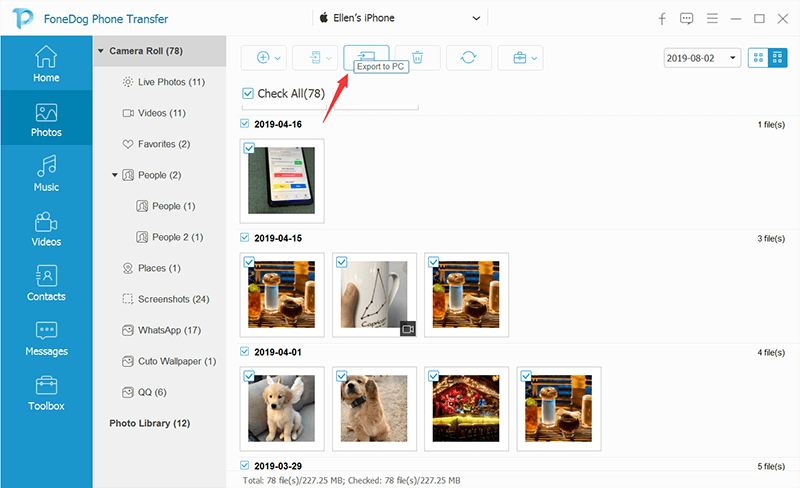
De nos jours, les gens sont immergés dans leurs smartphones et leurs ordinateurs grâce aux nouvelles applications en ligne qui leur permettent de communiquer et de partager des choses incroyables. En plus d’échanger des messages, ces applications permettent également aux utilisateurs de partager des fichiers. logiciel de transfert de fichiers. Certaines des applications de messagerie dotées de fonctionnalités étonnantes sont les suivantes:
À titre d'exemple, voici comment partager des fichiers à l'aide de l'application de messagerie WhatsApp:
Étape 1 : Lancez WhatsApp sur votre appareil, puis sélectionnez le fichier que vous souhaitez partager.
Étape 2 : Cliquez sur l'icône Pièce jointe, puis choisissez Document.
Étape 3 : Ensuite, une nouvelle fenêtre apparaîtra dans laquelle vous pouvez sélectionner le fichier que vous souhaitez partager, tel que des vidéos, des photos, des audios, etc. Appuyez sur le fichier que vous souhaitez partager, puis appuyez sur le bouton Envoyer. L'une des meilleures choses à propos de l'utilisation de WhatsApp parmi d'autres applications de messagerie pour le transfert de fichiers est que vous pouvez envoyer autant de fichiers que vous le souhaitez. Notez cependant que la taille des fichiers que vous allez envoyer affecte la durée du processus de transfert.
En tant que destinataire du fichier, lancez simplement l'application, puis ouvrez le compte sur lequel vous souhaitez récupérer les fichiers. En plus des fichiers que vous recevez, vous trouverez un bouton de téléchargement sur lequel vous devez cliquer pour enregistrer le fichier sur votre appareil.
Google Drive est l'un des services les plus populaires que vous pouvez utiliser pour créer une sauvegarde pour presque tout. Si vous souhaitez sécuriser vos photos, vidéos, audios et documents, c'est l'une des meilleures solutions. Mais savez-vous que Google Drive fonctionne également en tant que logiciel de transfert de fichiers? Si vous ne le savez pas, vous pouvez vérifier ci-dessous comment cela fonctionne:
Étape 1 : Si vous avez une application Google Drive préinstallée sur votre appareil, lancez l'application, puis connectez-vous à l'aide de votre compte Gmail. Sinon, ouvrez n'importe quel navigateur, puis ouvrez Google Drive.
Étape 2 : À l'ouverture du service, cliquez avec le bouton droit de la souris sur un espace vide à l'écran pour afficher des choix tels que Télécharger les fichiers et Télécharger le dossier. Si vous souhaitez télécharger un ou plusieurs fichiers, choisissez Télécharger des fichiers. Mais si vous souhaitez que votre disque soit organisé, téléchargez un dossier en cliquant sur Télécharger un dossier.
Étape 3 : Enfin, sélectionnez les fichiers ou le dossier que vous souhaitez transférer, puis continuez. Les détails du fichier que vous téléchargez sont affichés avec un petit panneau dans la partie inférieure droite de l'écran. Lorsque vous avez terminé, vous pouvez maintenant partager les fichiers ou le dossier que vous avez chargé en utilisant un lien que vous pouvez partager.
Google Drive est un service incroyable qui vous permet de partager des fichiers de la manière la plus pratique. Mais si vous souhaitez une solution de partage de fichiers plus sécurisée, les services d’hébergement de fichiers ne sont pas la meilleure option.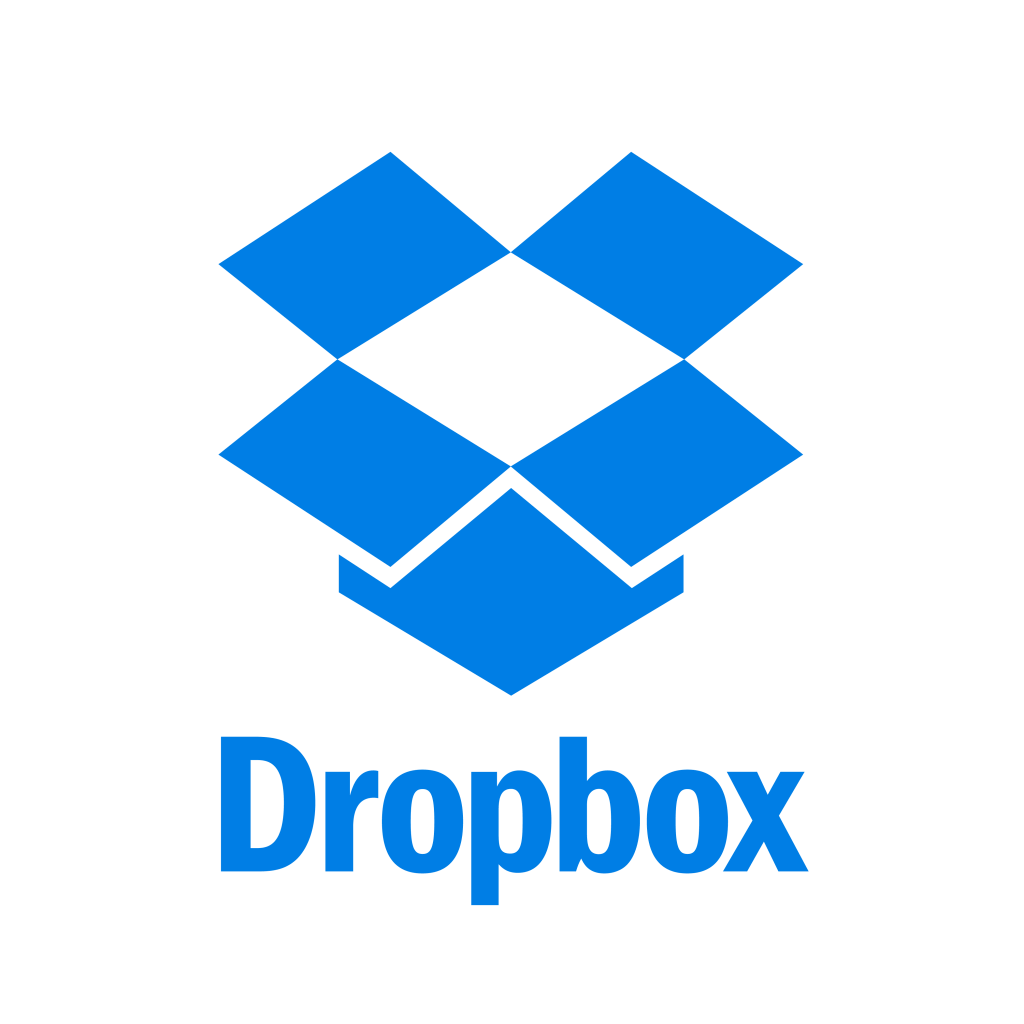
Tout comme Google Drive, DropBox est également un service d’hébergement de fichiers qui vous permet de partager des fichiers uniques ainsi que des dossiers entiers. Il est également disponible dans une application installable, prenant en charge de nombreux appareils, notamment Android, Linux, Mac, Windows, BlackBerry, iOS, etc.
Pour partager un dossier ou un fichier à l'aide de DropBox, suivez les étapes simples ci-dessous:
Étape 1 : Sur votre appareil, connectez-vous à votre compte DropBox, puis cliquez sur l'option Fichiers où vous pouvez trouver dans la colonne de gauche.
Étape 2 : Pour sélectionner le fichier ou le dossier que vous souhaitez partager, survolez-les pour afficher les options disponibles, puis cliquez sur Partager.
Étape 3 : Lorsqu'un nouveau panneau apparaît, entrez l'email, le groupe ou le nom de qui vous souhaitez recevoir les fichiers. Cliquez sur Partager pour continuer et vous avez terminé le transfert de fichier DropBox. Le destinataire du fichier ou du dossier recevra alors un courrier électronique contenant le lien pour accéder aux fichiers que vous avez partagés.
Outre ces alternatives de partage de fichiers, le système d'exploitation de votre ordinateur est une autre méthode de partage de fichiers. Il existe des utilitaires intégrés dans votre système d'exploitation qui peuvent faire le travail. Cependant, cette méthode est souvent limitée aux périphériques partageant le même réseau local.
Il est facile de configurer un lecteur mappé sur des ordinateurs connectés au même réseau. Avec cela, vous pouvez télécharger les fichiers directement à partir d'un autre ordinateur permettant le partage réseau.
Voici comment vous pouvez configurer un lecteur mappé sur votre ordinateur Windows:
Étape 1: Lancez l’explorateur de fichiers à partir du menu Démarrer, puis appuyez sur les touches Windows + E.
Étape 2 : Cliquez sur Ce PC dans le volet de gauche, puis choisissez Connecter un lecteur réseau dans l'onglet Ordinateur.
Étape 3 : Ensuite, sélectionnez un lecteur particulier dans la liste des lecteurs. Vous pouvez choisir n'importe quel lecteur disponible.
Étape 4 : Tapez le chemin du dossier ou le chemin d'un ordinateur. Vous pouvez également cliquer sur Parcourir pour rechercher l’ordinateur ou le dossier que vous souhaitez mapper. Ensuite, sélectionnez Reconnecter à la connexion si vous souhaitez vous connecter automatiquement chaque fois que votre ordinateur est allumé. Pour continuer, cliquez sur Terminer.
Un logiciel de partage de fichiers comme FoneDog Phone Transfer est un outil extraordinaire pour partager et transférer facilement des fichiers. De nos jours, vous pouvez avoir de nombreuses raisons de transférer des fichiers sur vos autres appareils ou des personnes différentes. Que ce soit pour des raisons personnelles ou professionnelles, le logiciel de partage de fichiers contribue à rendre le processus moins compliqué et plus sécurisé.
Oui, il y a d'autres options que vous pouvez trouver utiles, mais certaines d'entre elles ont des fonctionnalités limitées et ne s'appliquent qu'à une situation particulière. Pour que vous puissiez tirer le meilleur parti du partage de fichiers, tel que la sécurité, la commodité et la rapidité, FoneDog Phone Transfer est le logiciel de partage de fichiers sur lequel vous pouvez compter. Avec FoneDog Phone Transfer, vous pouvez également créer votre propre sonnerie, puis la partager avec d'autres appareils, notamment iPod, iPhone, iPad et Android. Il inclut également son propre convertisseur HEIC, qui convertit automatiquement les images HEIC ou iOS au format JPEG ou PNG sans perte de qualité.
Laisser un commentaire
Commentaire
Transfert de périphéries
Transfer data from iPhone, Android, iOS, and Computer to Anywhere without any loss with FoneDog Phone Transfer. Such as photo, messages, contacts, music, etc.
Essai GratuitArticles Populaires
/
INTÉRESSANTTERNE
/
SIMPLEDIFFICILE
Je vous remercie! Voici vos choix:
Excellent
Évaluation: 4.6 / 5 (basé sur 73 notes)